-
- Aviones recurrentes
- CREACIÓN DE CITAS
- CRM
- Caracteríssticas del CRM
- Enriquecimiento de plomo
- Etiqueta
- Gestión del equipo de ventas
- Informes en CRM
- Manejo de liderazgo
- Mi gestión de actividades
- Minería de Plomo
- Oportunidadas de las Nueva Creando un Partir de Plomo
- Programar actividades
- Razones Perdidas
- Visita a la conversión de leads
-
- Acordador una cuenta bancaria
- Adquirentes de pagos
- Ajustes
- Análisis de facturas
- Catálogo de cuentas
- Contabilidad
- Diario
- Diario de corte
- Envío de factura
- Factura de probador
- Facturas de los clientes
- Fiscal de posición
- Fábrica
- Gastos de Empleados
- Impuestos
- Incoterms
- Modelos de reconciliatura
- Monedas
- Métodos de Redondeo en Efectivo
- Notas de Crédito
- Panel de configuración
- Registro de Pago
- Términos de Pago
-
- Ajustes de Inventario
- Categorías de Almacenamiento
- Confirmación de Correo Electrónico
- Confirmación de sms
- Costos de aterrizaje
- Ejecutar el Planificador
- Envío
- Fecha de Caducidad
- Firma
- Gestión de Almacenes
- Gestión de Chatarra
- Gestión de productos
- Informar
- Informe de recepción
- Inventario
- Muchos Números de Serie
- Métodos de envío
- Operaciones de inventario
- Paquetes de Entrega
- Programació Avanzada
- Reglas de Caída
- Reglas de reordenamiento
- Reposiciónico
- Rutas y reglas
- Tipos de Operación
- Transferencia de olas
- Transferencia por lotes
- Transferir
- Ubicacia
-
- Ajustes
- Blogs
- Comercio Electrónico
- Constructor Del Sitio Web de Odoo
- Gestión de Productos
- Informar
- Lista de precios
- Múltiples Lenguas
- Múltiples sitios web
- Personalizacia de aparencia
- Porcos
- Programas de cupón de promoción
- Publicar Contenido para el Sitio Web
- RedirracionAmiento
- Sitio Web
- Tablero
- Visitantes
E-learning- Odoo 15 Community Book
Contents
Es fácil de administrar y crear contenido nuevo para los cursos en el módulo de eLearning.Podrá obtener acceso a la ventana de contenido desde el menú Cursos como se muestra a continuación.
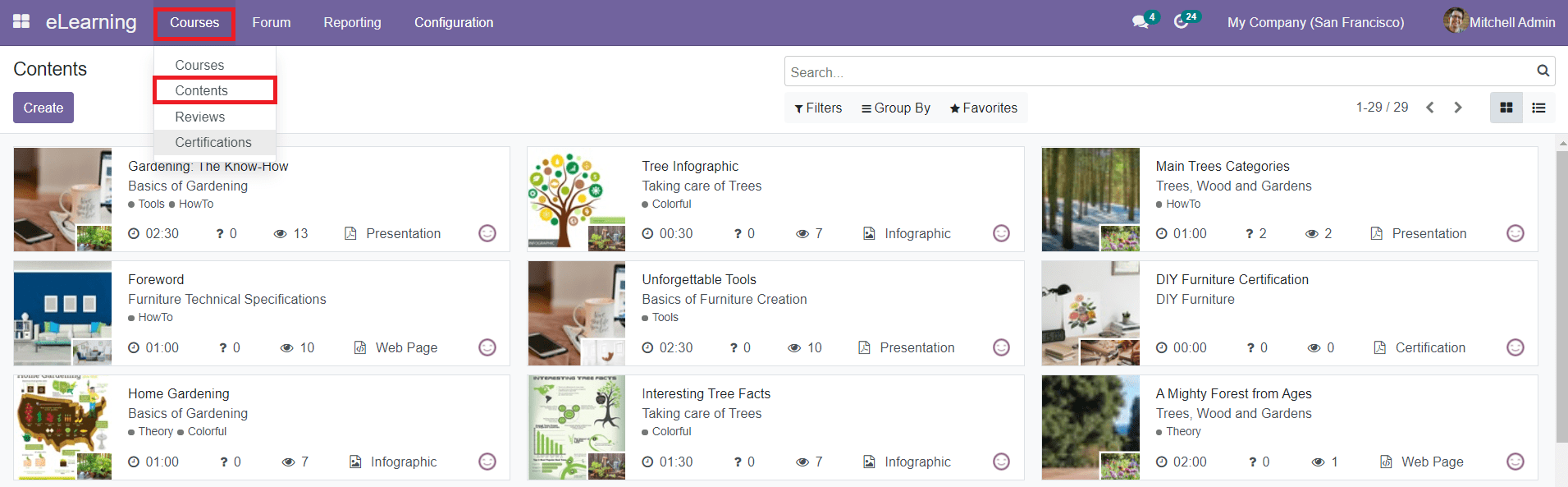
Esta ventana mostrará todos los contenidos disponibles en el módulo de eLearning.Puede seleccionar un contenido de la ventana para obtener información detallada sobre ese contenido en particular y usar el botón Editar para realizar cambios en los datos disponibles.
Puede usar la vista de Kanban y List en esta plataforma.También puede encontrar las opciones de clasificación avanzada en la ventana para aliviar el proceso de búsqueda y agrupación.Odoo le permitirá usar filtros y grupos predeterminados y personalizables por opciones para esto.Para crear contenido nuevo, puede usar el botón â CREATE 'dado en la esquina superior izquierda de la ventana.
Después de hacer clic en el botón Crear, obtendrá una nueva ventana de creación de contenido como se muestra a continuación.
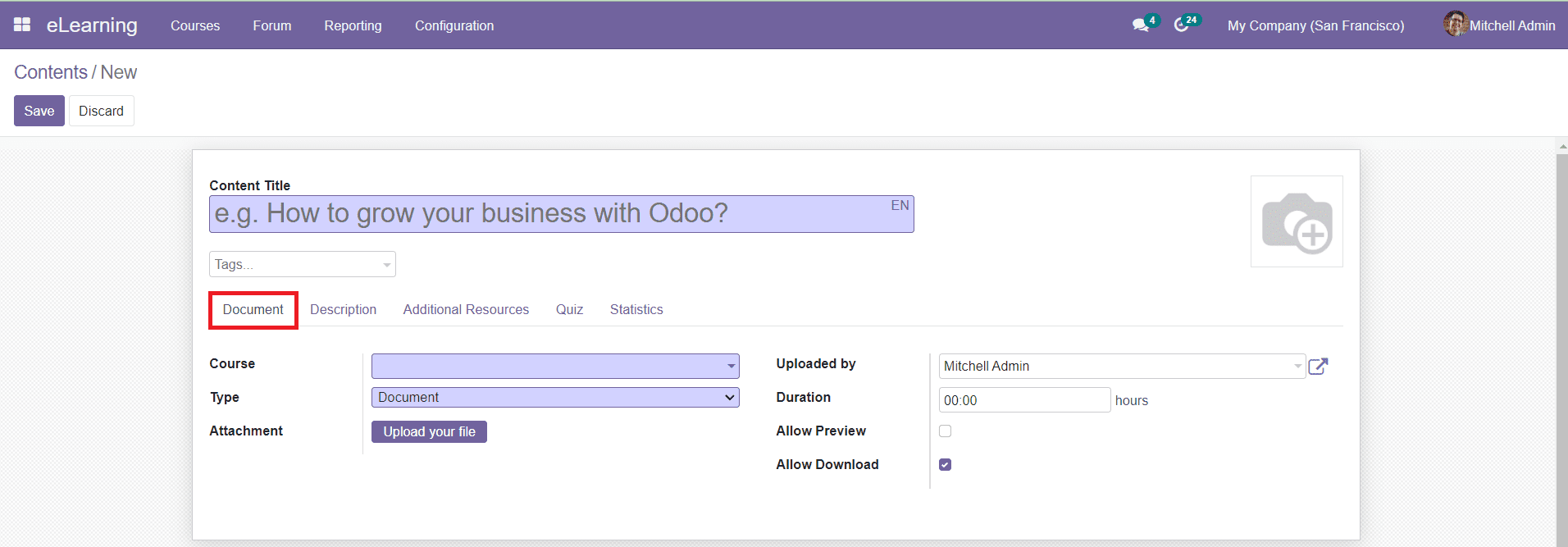
En esta ventana, puede agregar el título de contenido y la imagen adecuada para el contenido en los campos dados.También puede agregar etiquetas adecuadas para el contenido en el campo Etiquetas.En la pestaña Documento, puede seleccionar el curso respectivo del contenido.En el campo Tipo, puede seleccionar el tipo de contenido en el menú desplegable dado.El tipo de contenido incluye infografías, página web, presentación, documento, video, cuestionario y certificación.Por ejemplo, si su contenido es un documento o presentación, puede seleccionar el tipo respectivo en este campo y cargar su presentación o documento en el campo de archivo adjunto.El lado derecho de la pestaña del documento mostrará los detalles sobre la carga y la duración del archivo.Al habilitar la vista previa de Permitir y permitir opciones de descarga, puede permitir que cualquier persona tenga acceso al curso y descargue el contenido del curso, respectivamente.
En la sección Descripción, puede agregar una breve descripción del contenido del curso.

La pestaña de recursos adicionales se puede utilizar para agregar información sobre los recursos adicionales del contenido.
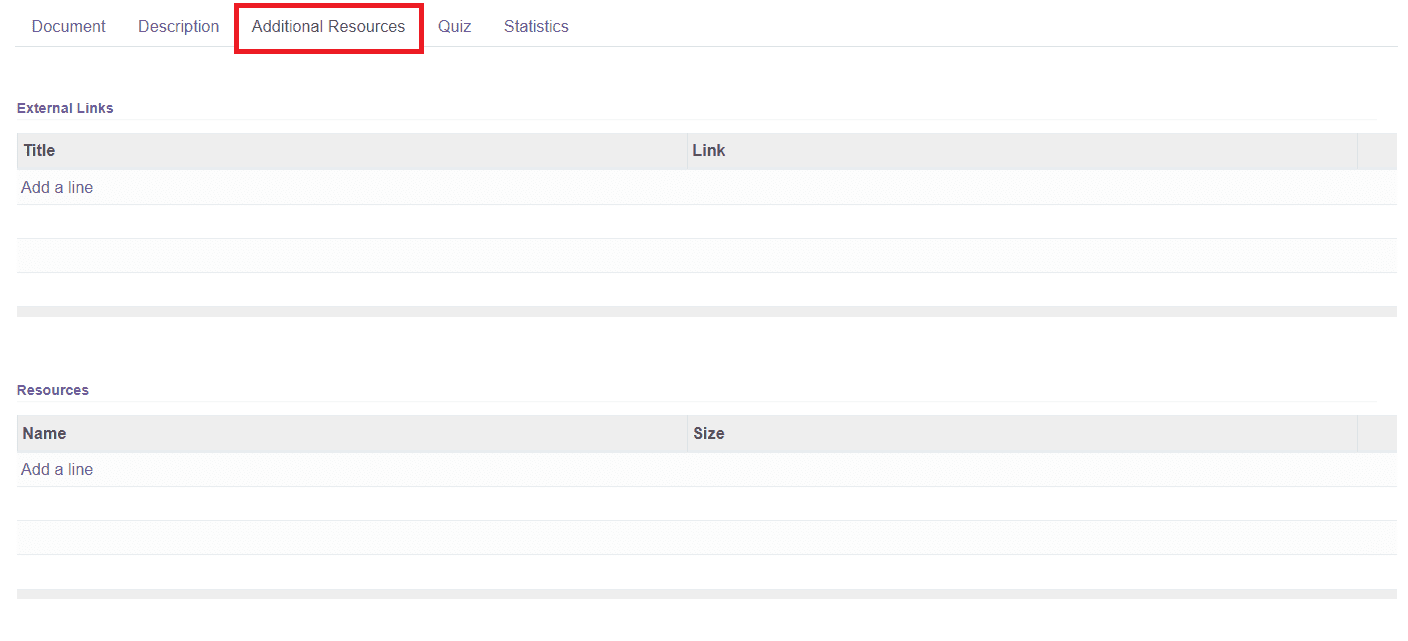
Puede agregar enlaces y recursos externos en esta pestaña utilizando la opción "Agregar una línea" dada en este campo.
En la pestaña Pregunta, puede crear preguntas para los miembros del curso.
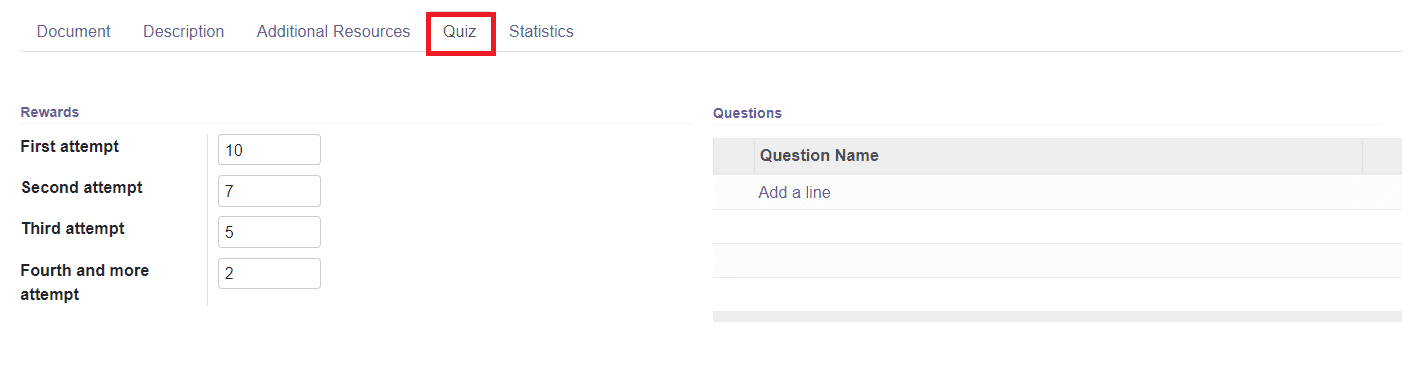
En el lado izquierdo de la ventana, como se muestra en la imagen de arriba, puede establecer puntos de recompensa para los miembros del curso para asistir al cuestionario que ha preparado en esta pestaña.Puede establecer puntos para el primer intento, segundo intento, tercer intento y cuarto intento.En el campo de las preguntas, puede crear preguntas para el contenido utilizando la opción "Agregar una línea.
La pestaña Estadística en la descripción del contenido muestra el número de vistas de los miembros y el público para el contenido.
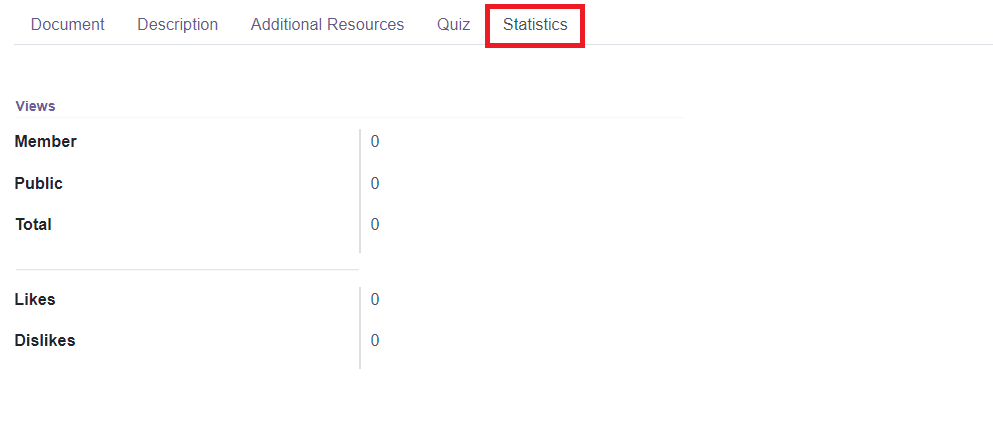
También puede ver la cantidad de gustos y disgustos obtenidos por este contenido particular en esta pestaña Estadísticas.
Después de completar todos los campos en la nueva ventana de creación de contenido, puede hacer clic en el botón â Guardar "para guardar el nuevo contenido.Después de guardar el contenido, obtendrá el botón Ir al sitio web "como se muestra en la imagen a continuación, que se puede utilizar para publicar el contenido en su sitio web.

Para publicar el contenido en su sitio web, cambie el estado inédito de "publicado".
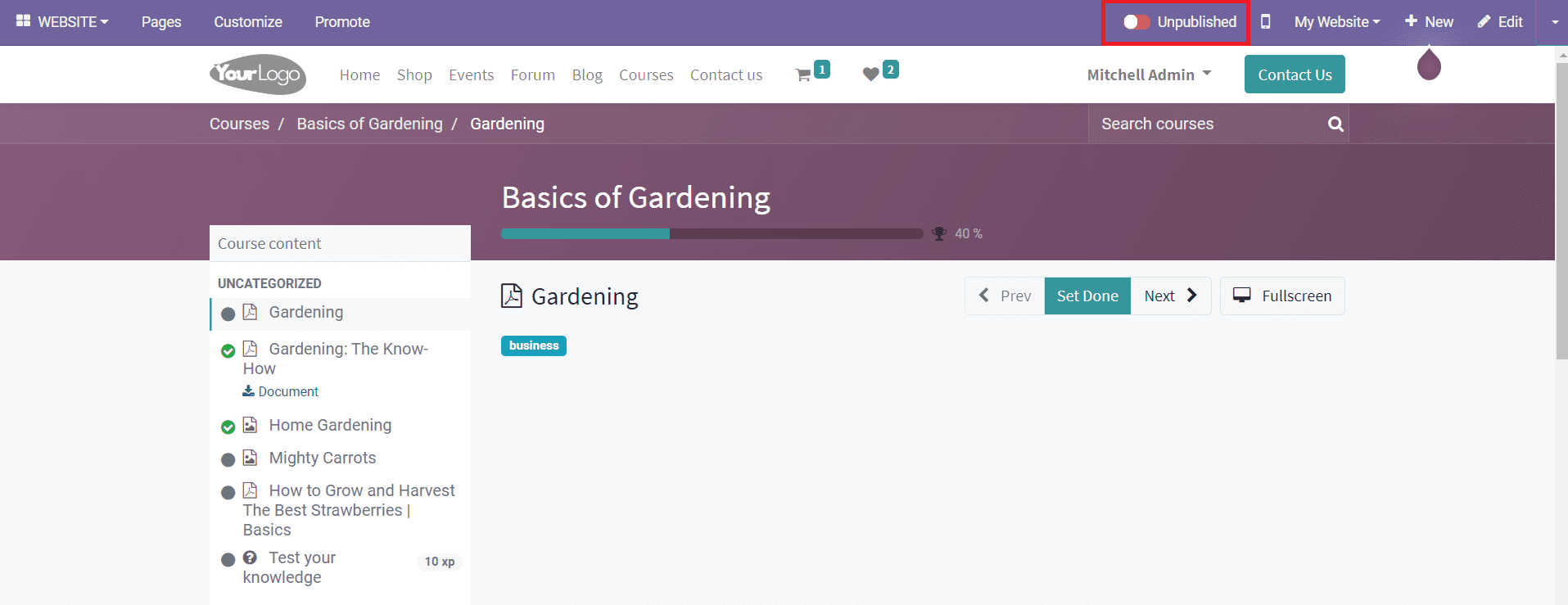
Así es como creamos un nuevo contenido para los cursos en el módulo de eOdoo Elearning y ahora, echemos un vistazo a cómo crear etiquetas para el contenido en la próxima sesión.